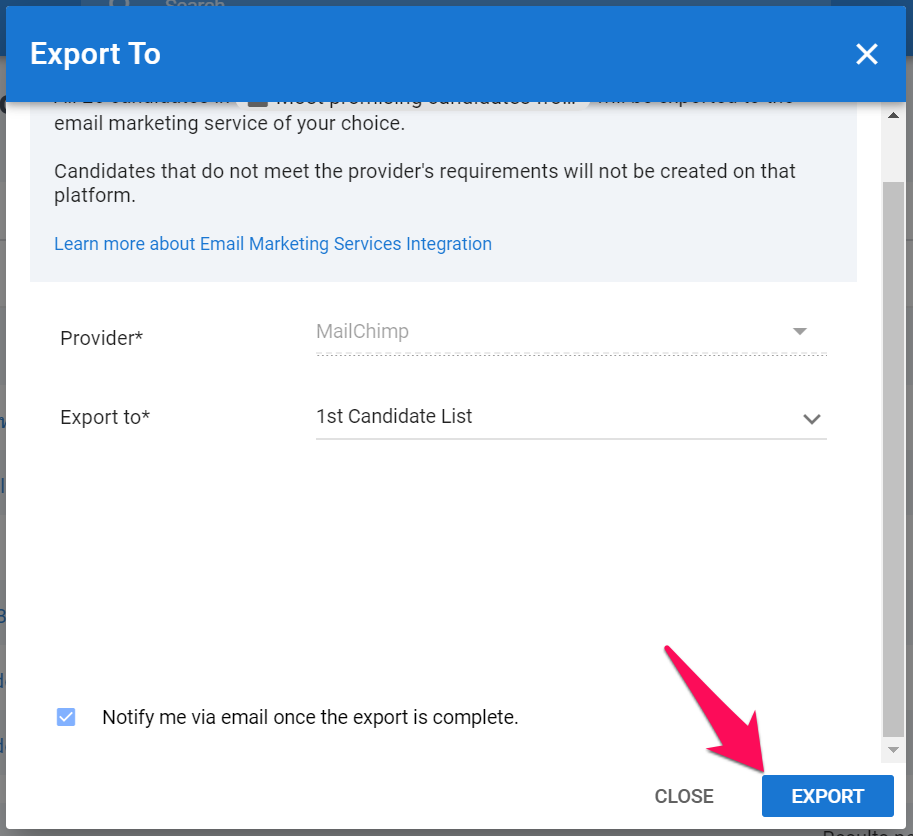Dies kann nur von einem Verwalter durchgeführt werden.
Was ist die Mailchimp-Integration
Die Integration von E-Mail-Marketing-Diensten ermöglicht es Ihnen, alle Kandidat:innen und deren E-Mails direkt aus einem Kandidatenordner in den E-Mail-Marketing-Dienst Ihrer Wahl zu exportieren.
Aktivieren Sie die Mailchimp-Integration
Bitte stellen Sie sicher, dass Sie die Anforderungen Ihres E-Mail-Marketing-Dienstleisters beim Starten einer E-Mail-Kampagne befolgen. Mailchimp beispielsweise verlangt, dass gesendete E-Mails einen "Abmelden"-Link am Ende jeder E-Mail enthalten. Die Nichterfüllung dieser Anforderung könnte dazu führen, dass Ihre E-Mails vom Posteingang des Empfängers als Spam behandelt werden.
- Gehen Sie zur folgenden Seite. Alternativ klicken Sie im Seitenmenü auf "Verwaltung" und öffnen Sie die Kategorie "Integrationen".

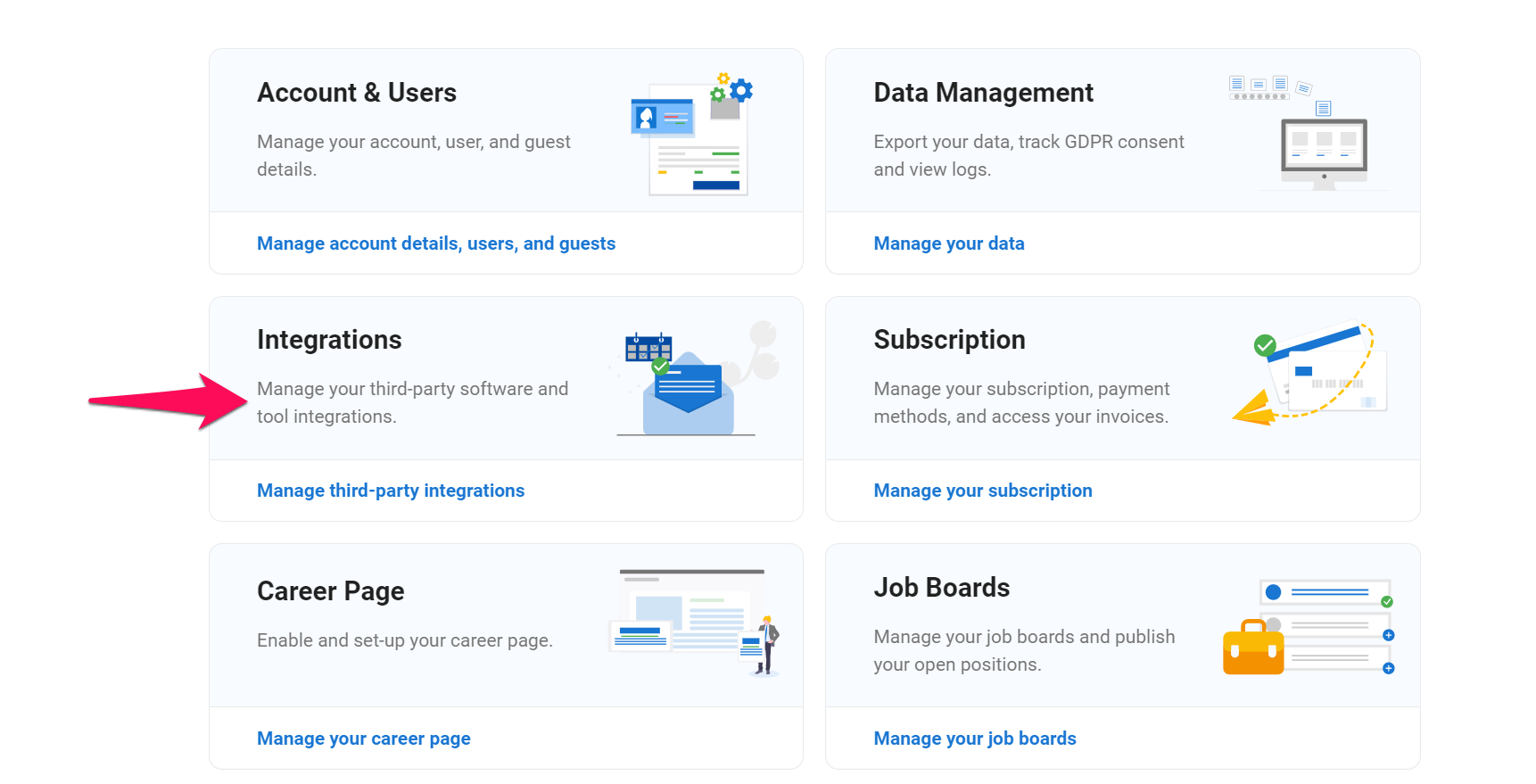
-
Klicken Sie auf "Aktivieren" unter dem Mailchimp-Logo.
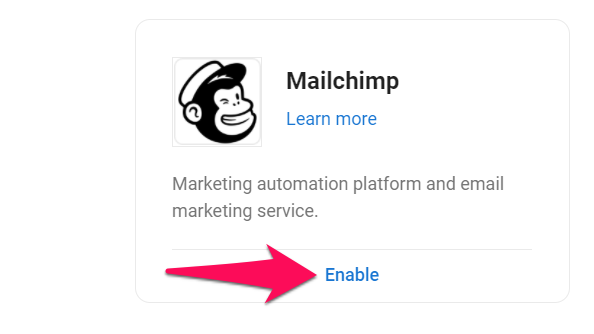
-
Geben Sie Ihren Mailchimp-API-Schlüssel ein, stimmen Sie den Nutzungsbedingungen des Anbieters zu und klicken Sie auf "Integrieren". Der API-Schlüssel ist in Ihrem Konto auf der Plattform des Dienstleisters verfügbar. Ein Pop-up wird bestätigen, dass die Integration erfolgreich war. Sie können nun Kandidat:innen zu Ihrem E-Mail-Marketing-Dienstleister exportieren.
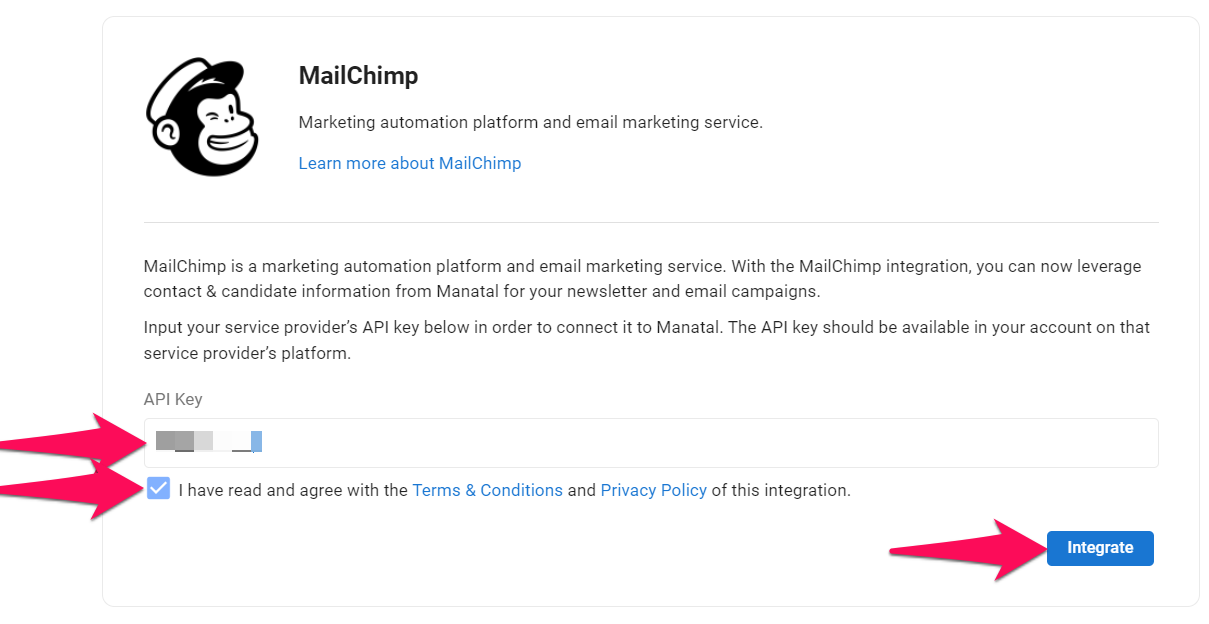
Exportieren von Kandidat:innen zu Mailchimp
Kandidat:innen können nur aus einem Ordner exportiert werden.
Um Kandidat:innen zu Ihrem E-Mail-Marketing-Dienstleister zu exportieren:
-
Klicken Sie auf das Menü "Kandidaten" und dann auf den Reiter "Ordner".
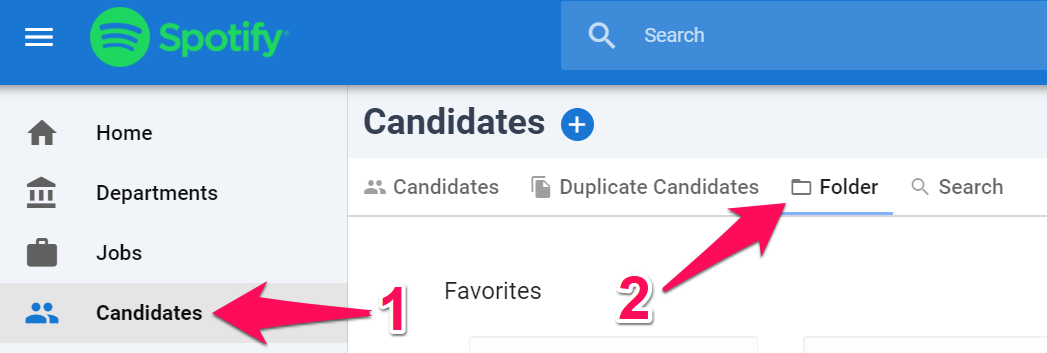
-
Kandidat:innen aus einem Ordner können direkt aus dem Reiter "Ordner" exportiert werden, oder innerhalb eines Ordners durch Klicken auf die "3 Punkte" und dann auf "Exportieren nach" aus dem Dropdown-Menü.
Die Option "Exportieren nach" ist nur verfügbar, wenn ein Ordner Kandidat:innen enthält und wenn bereits ein E-Mail-Marketing-Dienstleister integriert wurde.
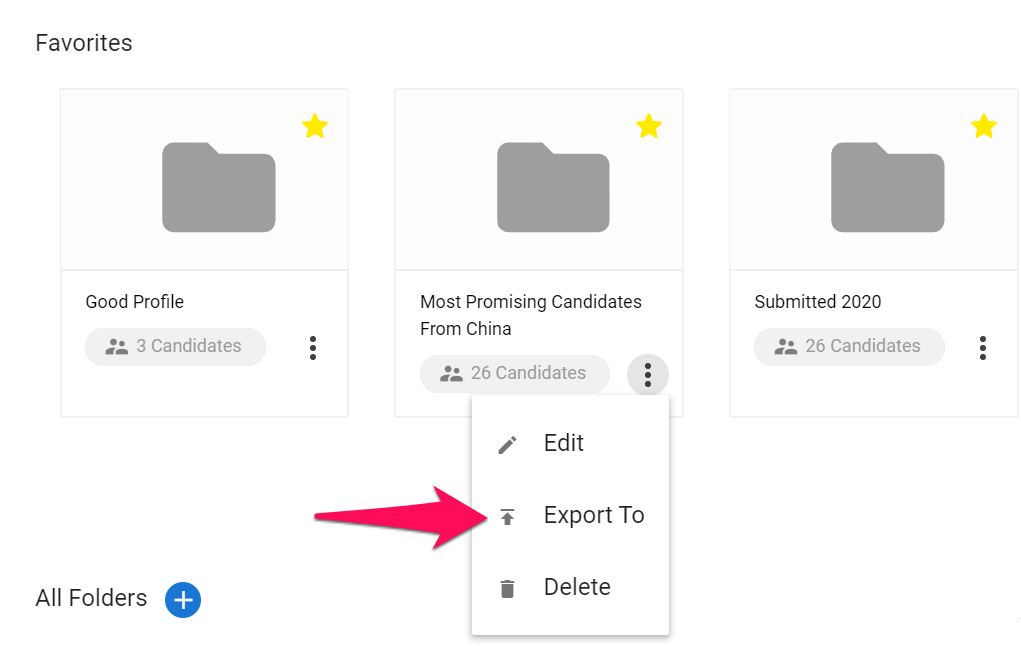
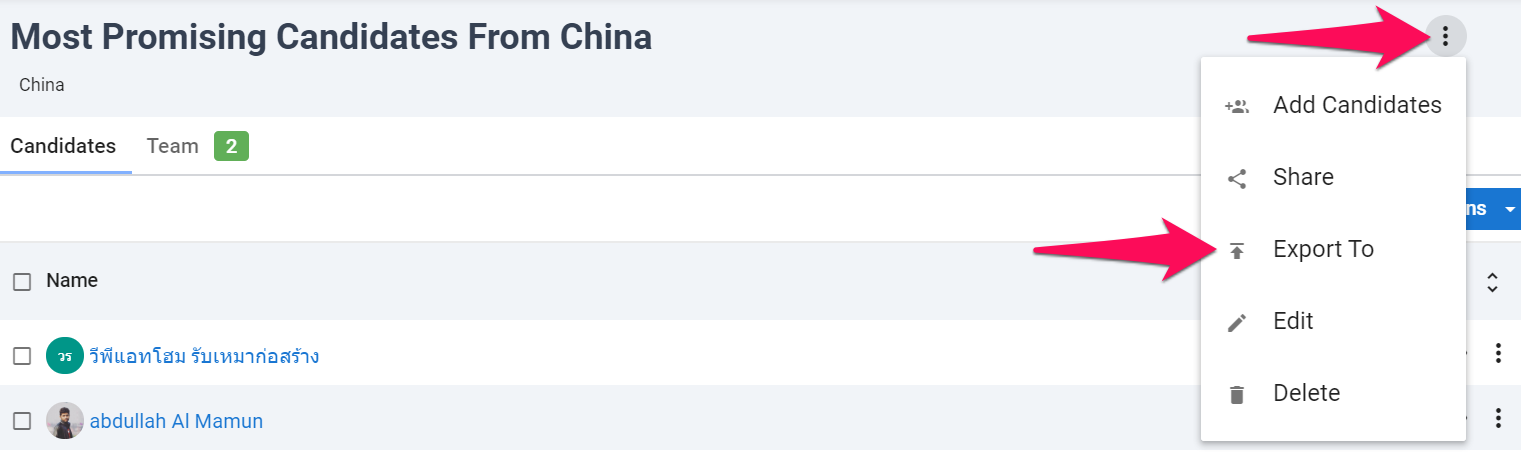
-
Wählen Sie Ihren E-Mail-Marketing-Dienstleister aus dem Dropdown-Menü aus.
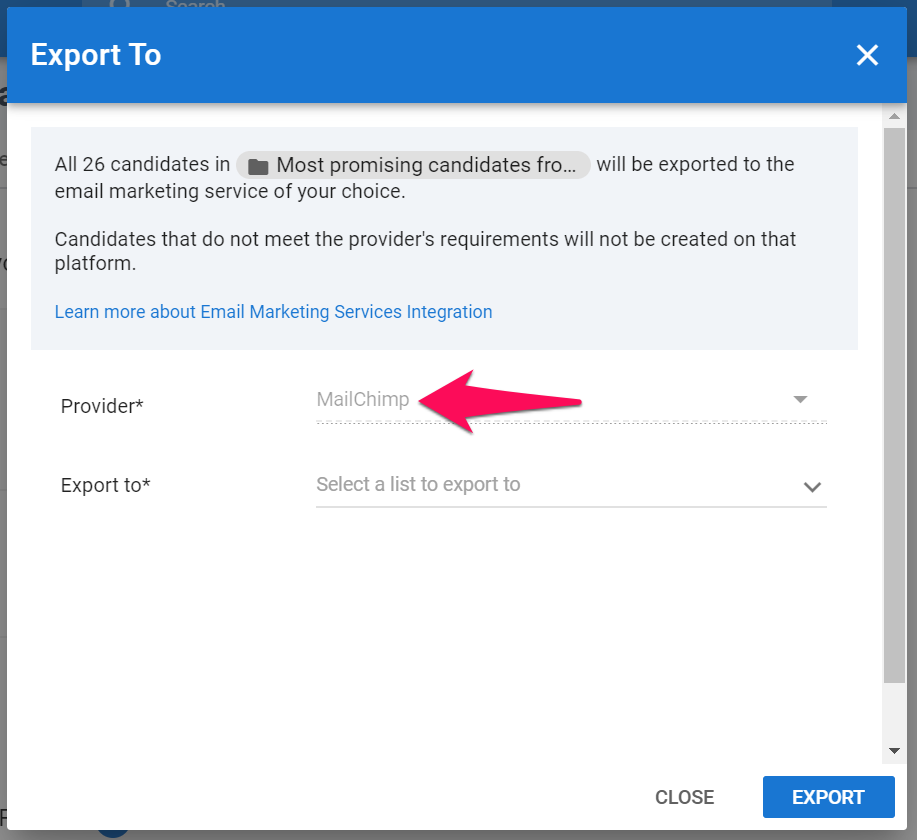
-
Wählen Sie die Liste aus, in die Sie die Kandidat:innen exportieren möchten. Sie können eine bestehende Liste auswählen oder eine neue Liste erstellen, indem Sie die erforderlichen Felder ausfüllen.
Das Erstellen einer neuen Liste erfordert, dass Ihr Konto beim Dienstleister eine zusätzliche Liste unterstützt (z.B. unterstützt ein kostenloses Mailchimp-Konto nur eine Liste, daher ist das Erstellen einer neuen Liste zusätzlich zur Standardliste nicht möglich).
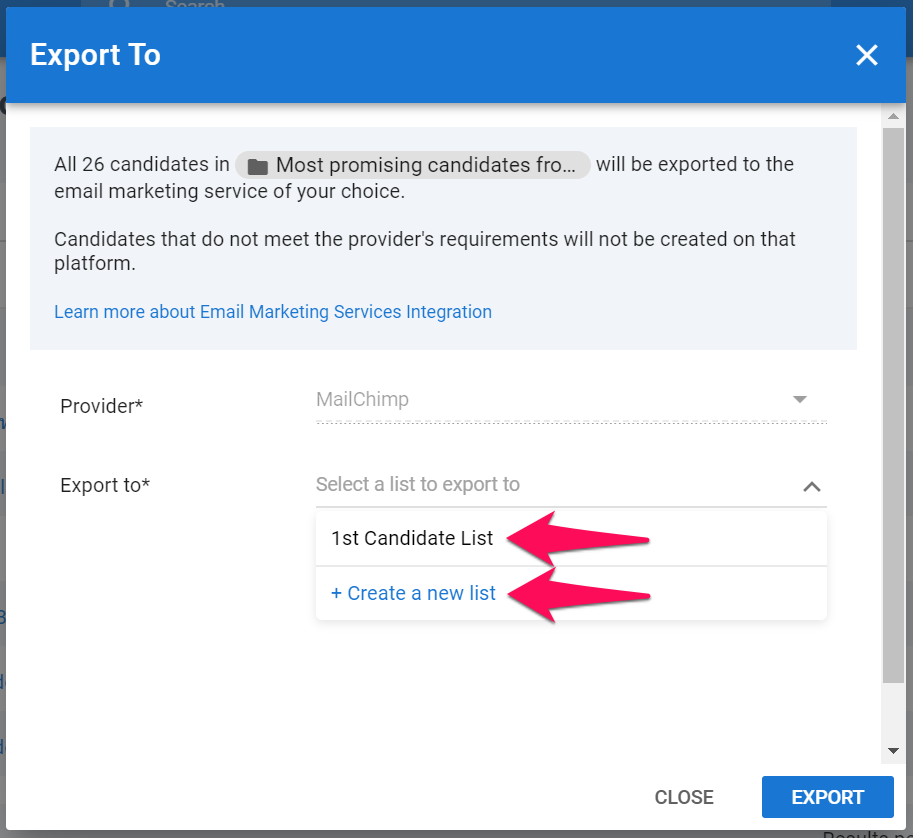
-
Wählen Sie aus, ob Sie eine E-Mail erhalten möchten, sobald der Export abgeschlossen ist. Die E-Mail enthält einen detaillierten Bericht darüber, wie viele Kandidat:innen erfolgreich exportiert wurden oder nicht.
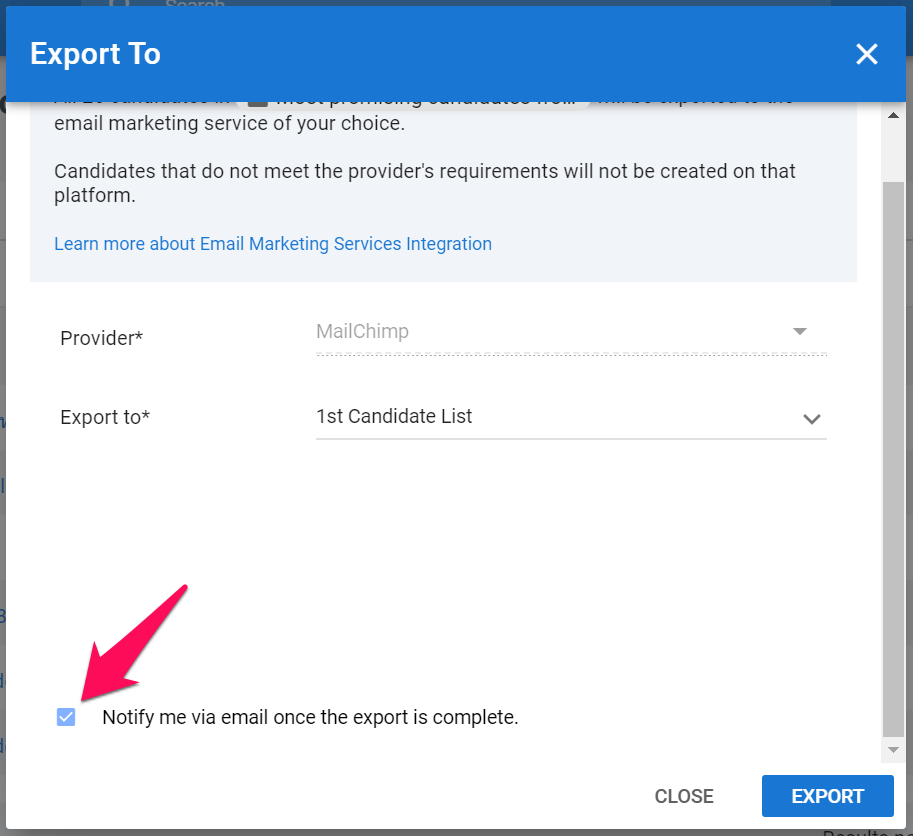
-
Klicken Sie auf "Exportieren". Die Kandidat:innen werden zum ausgewählten Dienstleister exportiert.
Damit ein Kandidierender erfolgreich zu Ihrem Dienstleister exportiert werden kann, muss das Profil des Kandidierenden alle vom Dienstleister geforderten Informationen enthalten (z.B. erfordert Mailchimp eine E-Mail-Adresse, damit ein Kontakt auf seiner Plattform erstellt werden kann, daher wird ein Kandidatenprofil ohne E-Mail-Adresse nicht zu Ihrer Mailchimp-Liste hinzugefügt).